Felicidades, las fotos que tomaste el fin de semana pasado en la playa son realmente hermosas. Podrías crear un video para mostrárselo a tus amigos y familiares, ¡sabes qué gran aspecto! Quizás si también le pongo algo de música de fondo, estoy seguro de que sería un espectáculo.
¿Cómo se dice? Lo harias crear un video con fotos, pero ¿no tienes la menor idea de cómo usar programas de edición y no tienes la menor intención de gastar dinero en una solución profesional? Bueno, eso no es un problema. ¿Sabes cuántos recursos gratuitos hay en la actualidad? ¡Un infinito!
¿Qué tal si te tomas unos minutos de tiempo libre para leer detenidamente este tutorial mío? Realmente me gustaría ayudarlos y recomendarles el uso de programas y recursos de la Web disponibles sin costo alguno. No necesitas conocimientos de informática ni habilidades avanzadas de creador de videos, solo un poco de paciencia y mucha creatividad. Vamos, siéntate cómodamente y sumérgete en la lectura de esta guía. Verás que al final quedarás satisfecho con el video que has logrado crear. Disfruta tu lectura y diviértete.
índice
- Cómo crear videos con fotos en la PC
- Cómo crear videos con fotos en Mac
- Cómo crear videos con fotos en Android e iOS
- Cómo crear videos con fotos en línea
Cómo crear videos con fotos en la PC
Windows Movie Maker
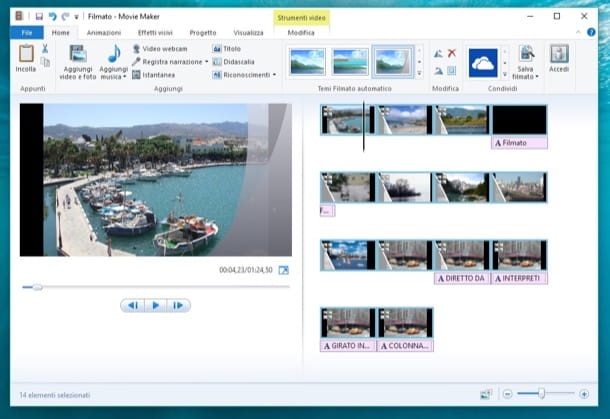
El primer consejo que quiero darte es sobre la posibilidad de crear un video con fotos en la PC, utilizando un programa histórico disponible solo en computadoras con sistema operativo Windows.
El software del que hablo se llama Windows Movie Maker; seguro que ya has oído hablar de él, es un programa famoso que te permite editar videos de una manera sencilla y extremadamente inmediata.
Si quieres crear un video personalizado con una secuencia de fotos, te recomiendo absolutamente que te dediques a leer las siguientes líneas. De hecho, explicaré cómo usar Windows Movie Maker para este propósito.
Windows Movie Maker es un programa que, lamentablemente, ya no está disponible para descargar desde el sitio web oficial de Microsoft; en consecuencia, tendrá que descargarlo de sitios de Internet de terceros que aún albergan el cliente de instalación. Por lo tanto, le aconsejo que visite el sitio web de MajorGeeks, que sin embargo le permite descargar el programa solo en el idioma inglés.
Una vez que haya descargado e instalado el software, puede usarlo para crear un video que consta de fotos. Todo lo que tienes que hacer es presionar el botón Agregar fotos y videos ubicado en la parte superior e importar todas las imágenes.
Además, a través de la barra de herramientas de Windows Movie Maker, puedes personalizar el video de forma avanzada, agregando transiciones entre imágenes y posiblemente música de fondo.
La película realizada será exportable mediante el proceso de renderización de la misma. El archivo se podrá exportar en uno de los formatos de video más populares. También podrá subir el video a una plataforma en línea directamente desde el programa.
Si quieres saber más sobre el uso de este programa te sugiero que leas mi guía dedicada al tema, en la que te cuento paso a paso todas sus características más destacadas.
Cómo crear videos con fotos en Mac
Foto
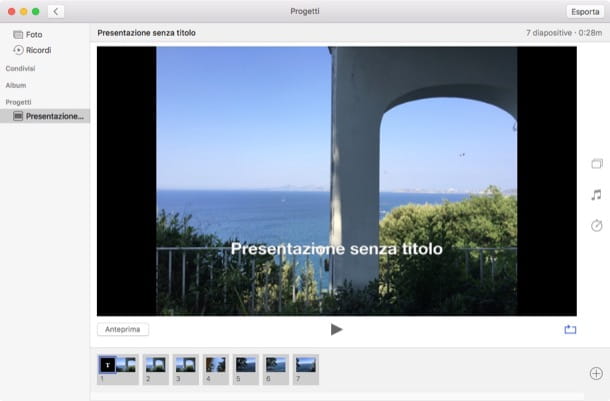
Una de las mejores soluciones dedicadas a crear videos con fotos en Mac es definitivamente la aplicación Foto. Este se encuentra en el Launchpad ya que está disponible por defecto y se encarga de administrar las fotos en la computadora y las sincronizadas con la cuenta de iCloud.
Luego haga clic en su icono desde el Launchpad y luego, desde la barra superior, haga clic en el botón Declarar impuestos y luego en el botón Crea y en el botón presentación.
En este punto, se le pedirá que escriba un nombre para la película que desea hacer y una vez que haga clic en el botón OK, solo tienes que importar las imágenes que quieras y presionar el botón Añadir.
Una vez realizado este trámite, a través de la siguiente pantalla podrás realizar el cambio que quieras realizar, utilizando los símbolos que puedes ver en el lado derecho de la pantalla.
A través de la aplicación de fotos macOS, puede cambiar el tema predeterminado de la presentación de diapositivas, opcionalmente puede agregar música de fondo como banda sonora y también cambiar el tiempo de una transición y la otra, haciendo que las fotos se desplace más rápido o más lento.
El video que hizo se puede guardar en su computadora; simplemente haga clic en el botón Exportar y, una vez hayas elegido el formato de destino y la carpeta en la que quieres guardarlo, tendrás que hacer clic en el botón Ahorrar.
iMovie

Las computadoras Mac también tienen un excelente software gratuita lo que le permite crear videos de una manera extremadamente profesional. Estoy hablando del muy famoso programa de edición de video avanzada de iMovie.
Aunque el proyecto que quieres realizar es sencillo, no veo por qué no deberías aprovechar todas las posibilidades que ofrece este programa, sobre todo porque es completamente gratuita y ya está instalado por defecto en los ordenadores Mac. Además, la interfaz de usuario de este software es intuitiva, por lo que no tendrás problemas para utilizarlo.
Dado que las funciones de iMovie son numerosas y requieren una explicación detallada, les remito a una de las muchas guías que he hecho sobre el tema.
De hecho, he escrito varios tutoriales en los que explico cómo usar iMovie, pero también cómo cortar un video y cómo ralentizar o superponer múltiples películas, usando este software.
Por tanto, te recomiendo que profundices en el tema si quieres conocer con más detalle cómo sacar el máximo partido a todas las herramientas avanzadas de iMovie.
Cómo crear videos con fotos en Android e iOS
Magisto
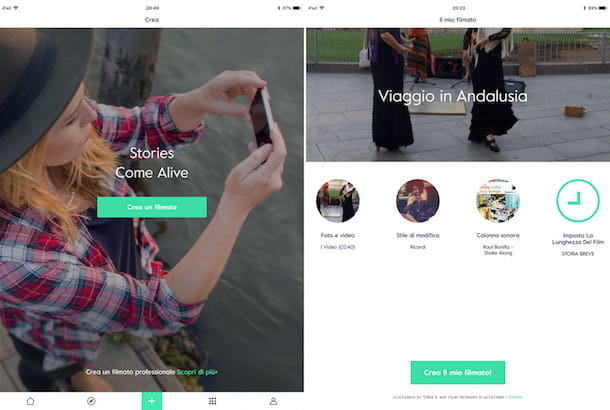
Gracias al progreso tecnológico y al desarrollo de aplicaciones, nuestros dispositivos móviles actualmente pueden realizar funciones avanzadas, incluida la creación de un video con fotos.
En este sentido, si quieres saber qué herramientas usar en dispositivos Android e iOS, para hacer un video compuesto por fotos, entonces debes saber que has llegado al tutorial correcto. En las siguientes líneas quiero hablaros en detalle sobre Magisto, ya que es una aplicación destacable disponible en teléfonos móviles equipados con los sistemas operativos de Google y Apple.
Magisto es una aplicación gratis que solo se puede utilizar después del registro, un procedimiento que se puede completar rápida y fácilmente registrándose en las redes sociales o Facebook o Google. Si no tiene estas cuentas, también puede registrarse en Magisto con una dirección de correo electrónico tradicional.
Incluso si la aplicación es gratis, es necesario especificar que tiene algunas limitaciones ya que es posible suscribirse Premium al servicio. De hecho, en su versión gratuita, esta aplicación solo te permite realizar un video que consta de solo diez fotos. Además, la película debe tener una duración de unos minutos.
Tenga en cuenta también que, al utilizar esta aplicación, podrá evaluar todas las características de la versión de pago activando la versión de evaluación. gratis.
WeVideo
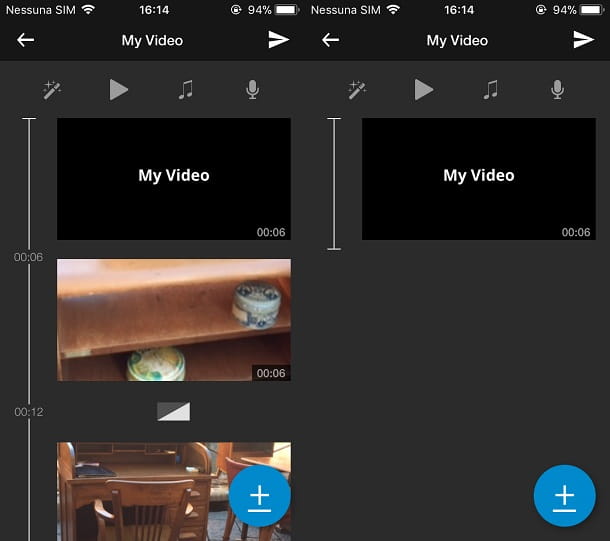
Otra aplicación que te aconsejo que evalúes, si tienes un dispositivo con sistema operativo Android e iOS, es WeVideo.
Esta aplicación está disponible en la Play Store de Android y se puede descargar gratuitamente pero tiene algunas limitaciones para usarlo sin costo. Entre estas limitaciones está la imposibilidad de exportar la película a alta resolución; Además, una vez finalizado el video, la exportación tendrá una marca de agua que no se puede eliminar.
We Video también es una aplicación que cuenta con una interfaz de usuario solo en un idioma. inglés, pero de lo contrario te permite ahorrar gratuitamente la película realizada en la memoria de su dispositivo y también para compartirla directamente en línea.
En cuanto a características técnicas, sus herramientas son tradicionales, por lo que no tendrás problema en entender cómo usarlo si ya tienes un mínimo de experiencia en la edición de una película.
Cómo crear videos con fotos en línea
Adobe Creative Cloud Express

Si está buscando una herramienta en línea que le permita crear un video con fotos directamente desde la Web, sin tener que descargar un programa en su computadora, entonces le recomiendo que use Adobe Creative Cloud Express. Es una herramienta en línea que presenta varias herramientas modernas e intuitivas para hacer películas con fotos y posiblemente incluso con música.
Adobe Creative Cloud Express está disponible para su uso a través de la interfaz web o incluso como una aplicación para dispositivos Android / iOS / iPadOS. Para usarlo necesitarás registrarte creando una cuenta gratuita nos vemos luego yendo a su sitio web oficial. Tenga en cuenta que algunas de sus funciones están disponibles mediante suscripción, que comienza en € 12,19 / mes.
Una vez que haya completado el procedimiento de registro o inicio de sesión, si ya tiene una cuenta vinculada a los servicios de Adobe, deberá hacer clic en el botón con el símbolo (+) y luego en la voz Video para comenzar a importar películas y fotos.
Primero se le pedirá que escriba el título del video que quieres hacer pero puedes saltarte esta opción presionando el botón pasar por alto. A continuación, elija si desea aplicar un tema oppure se comenzar un video desde cero presionando el botón correspondiente.
Al hacer esto, puede comenzar a crear una película utilizando todas las herramientas integradas en esta aplicación web y dando espacio a su creatividad.

























